Munch AI Review: Ist es den Preis wert?
16 Minute. lesen
Veröffentlicht am
Lesen Sie unsere Offenlegungsseite, um herauszufinden, wie Sie MSPoweruser dabei helfen können, das Redaktionsteam zu unterstützen Lesen Sie weiter
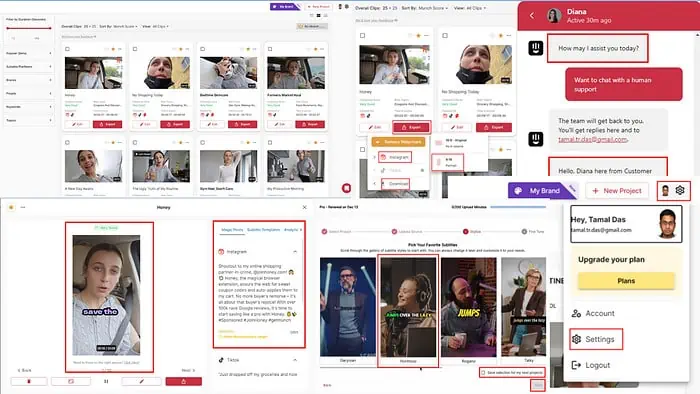
Suchen Sie nach der besten KI-Videobearbeitungssoftware, um aus langen Videos kurze Clips zu erstellen? Dieser Munch AI-Testbericht hilft Ihnen bei der Entscheidung, welche App für den Job die richtige ist.
Ich habe das Tool in verschiedenen Projekten ausgiebig genutzt, um seine Features und Funktionalitäten auf die Probe zu stellen. Im Folgenden teile ich meine Erfahrungen und gebe Ihnen auch Schritt-für-Schritt-Anleitungen, wie Sie mit Munch die besten Ergebnisse erzielen.
Fangen wir an.
Was ist Munch AI?
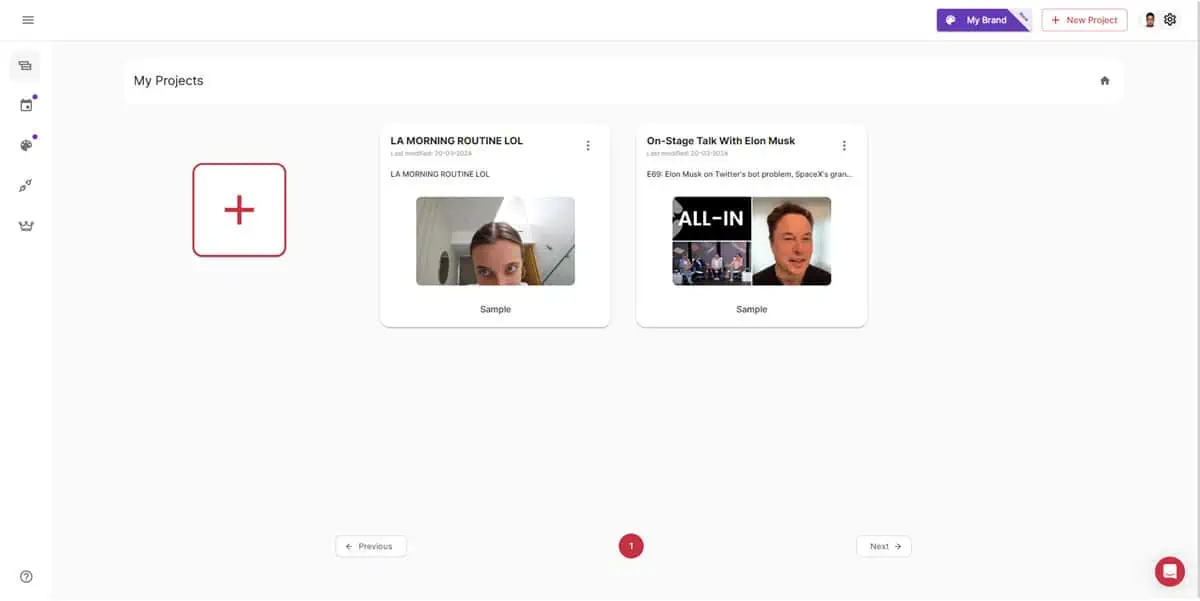
Munch KI hilft Ihnen und Erstellen Sie aus langen Videos ansprechende Kurzvideos. Es sammelt auch Informationen aus dem Internet, um sicherzustellen, dass die generierten Clips gut funktionieren.
Das Tool stellt sicher, dass der Sprecher oder die Hauptfigur immer im Fokus ist. Dazu nutzt es künstliche Intelligenz und maschinelles Lernen, um den Schwerpunkt des Videos festzulegen.
Darüber hinaus analysiert ein präzises OCR-Modell Ihre Videos automatisch Erstellen Sie unterstützende Inhalte wie Untertitel für Social-Media-Beiträge, Videountertitel und VideodetailsUnd vieles mehr.
Schließlich werden die Inhalte automatisch auf der Social-Media-Plattform Ihrer Wahl veröffentlicht. Sie können das alles mit wenigen Klicks erledigen, ohne sich mit den technischen Details auskennen zu müssen Videobearbeitung.
| Vorteile | Nachteile |
| Kostengünstig, wenn Sie kurze Videoinhalte in großen Mengen erstellen | Teuer, wenn Sie es nur gelegentlich verwenden |
| Umfassender Funktionsumfang | Die manuelle Bearbeitung erfordert einige Versuche |
| Automatisiert den Content-Sharing-Prozess auf unterstützten Plattformen | In der kostenlosen Version können Sie keine eigenen Videos verwenden |
| Anfängerfreundliche Oberfläche | Möglicherweise werden hochtechnische und nischenspezifische Inhalte nicht korrekt wiederverwendet |
| Analysiert Social-Media-Trends, um Ihnen umsetzbare Erkenntnisse zu liefern | Hat beim Generieren von Untertiteln Probleme mit starken Akzenten |
| Verwendet KI, um das Risiko von Urheberrechtsproblemen beim Posten von Inhalten auf verschiedenen Plattformen zu minimieren | Längen-/Größenbeschränkungen für die Verarbeitung und das Hochladen von Videos |
| „Get It First“-Richtlinie, um Premium-Benutzern neue Funktionen zur Verfügung zu stellen | Unterstützt nur eine Auflösung von bis zu 1080p für kurze Videos |
| Funktioniert auf mobilen Webbrowsern | |
| Hilft Ihnen, mithilfe von Markenkits die Videoformatierung/den Videostil konsistent zu halten |
Versuchen Sie es mit Munch AI kostenlos auf Windows, Mac und Linux mit allen gängigen Webbrowsern.
Munch AI-Funktionen
Nachdem Sie nun eine grundlegende Vorstellung von den Funktionen des Tools haben, wollen wir uns seine bemerkenswertesten Funktionen im Detail ansehen:
Wiederverwendung von Videos
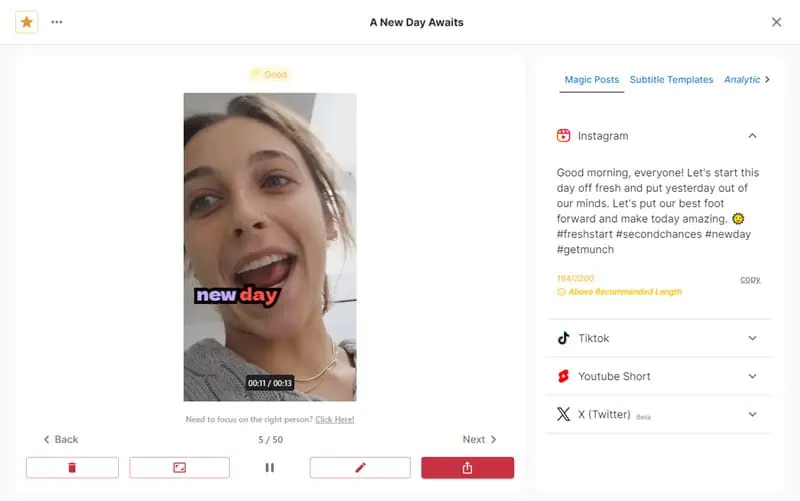
Dies ist die Hauptfunktion von Munch AI. Es wandelt Ihre langen Videos in kurze Clips um, die Sie auf Social-Media-Plattformen verwenden können YouTube, Instagram, Facebook, TikTokund LinkedIn.
Die KI analysiert das von Ihnen hochgeladene Video auf Themen, Themen und Kontext. Es nimmt dann die wichtigsten Teile und wandelt sie in um mundgerechte Rollen, Geschichten, Kurzfilme, Beiträge, usw.
Es lässt dich auch Wählen Sie aus verschiedenen Untertitelstilen um Ihre Inhalte hervorzuheben. Das Tool nutzt die Sprach-zu-Text-Technologie, sodass keine manuelle Transkription erforderlich ist.
Wenn Sie mit dem Ergebnis zufrieden sind, können Sie mit Munch Ihre neuen Inhalte auf Ihren Social-Media-Profilen teilen.
Munch UI und UX
Munch bietet a einfache und übersichtliche Benutzeroberfläche Geeignet sowohl für gelegentliche als auch für erfahrene Social-Media-Nutzer.
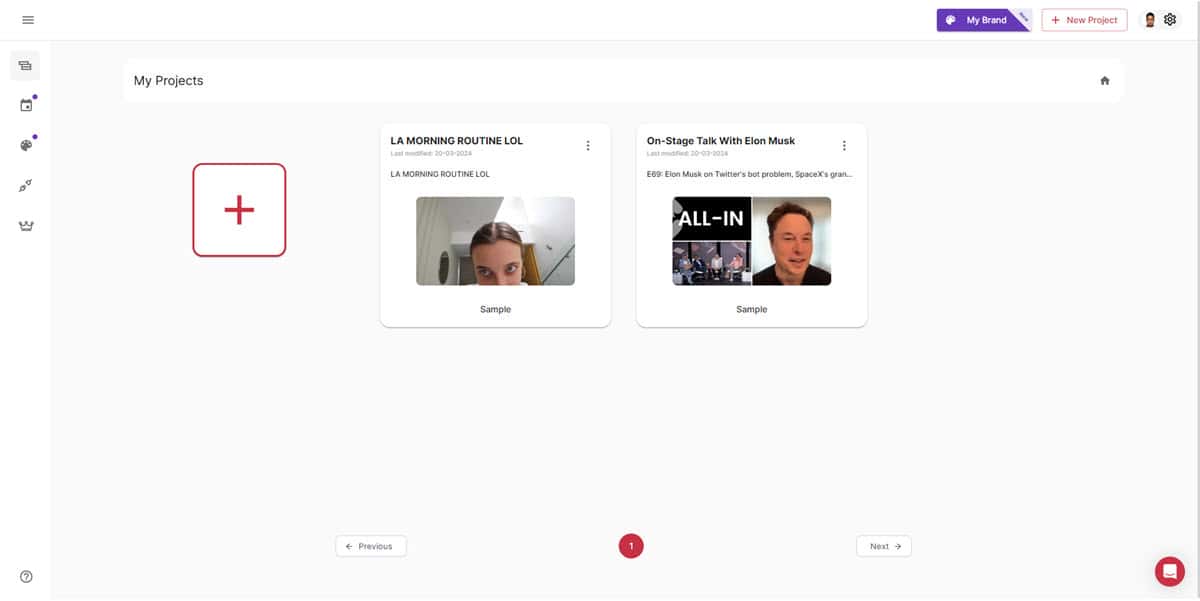
Alle Hauptfunktionen finden Sie im linken Navigationsbereich. Wenn Sie beispielsweise vorhandene Munch-Inhalte überprüfen oder ein neues Projekt erstellen möchten, können Sie die besuchen Meine Projekte Menü.
Die Miniaturansichten und Schaltflächen dieses KI-Videobearbeitungstools sind groß genug. Sie werden also keine Probleme mit der Barrierefreiheit der Tool-Schnittstelle haben.
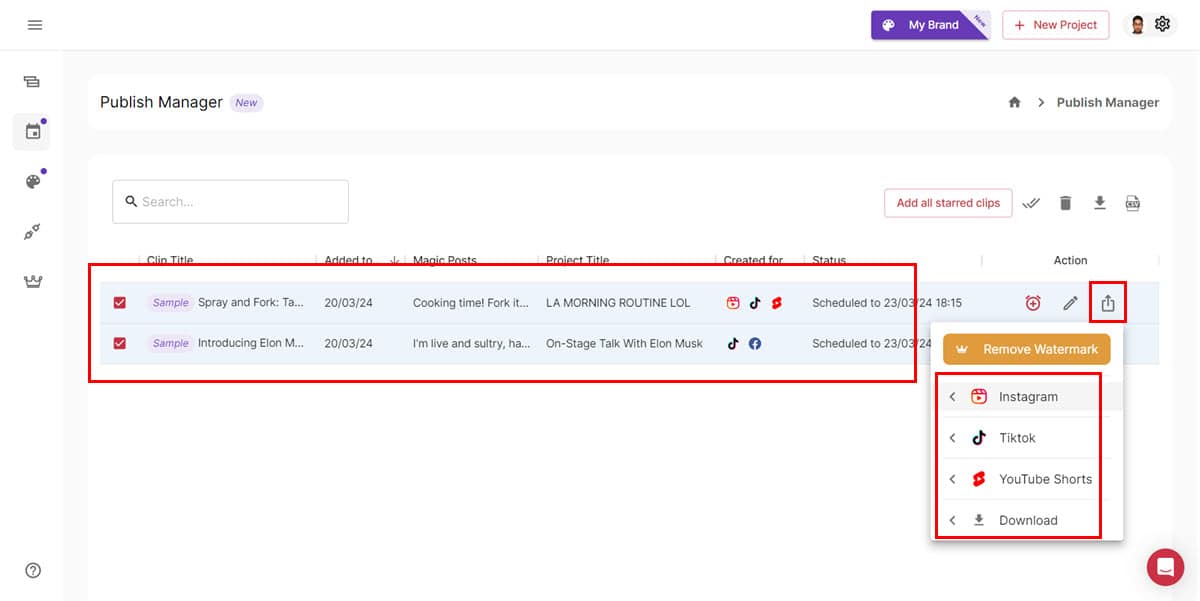
Um den Zeitplan oder zur Veröffentlichung bereitstehende Videos anzusehen, gehen Sie zu Veröffentlichungsmanager Planke. Dies ist ein übersichtlicher Inhaltskalender für Social-Media-Veröffentlichungszwecke.
Wenn Sie zum ersten Mal auf die App zugreifen, müssen Sie die besuchen Integration Menü, um Video-Sharing-Plattformen mit Ihrem Munch-Konto zu verknüpfen. Sobald Sie fertig sind, können Sie automatisierte Workflows auslösen, um Inhalte automatisch und ohne manuelles Eingreifen zu veröffentlichen.
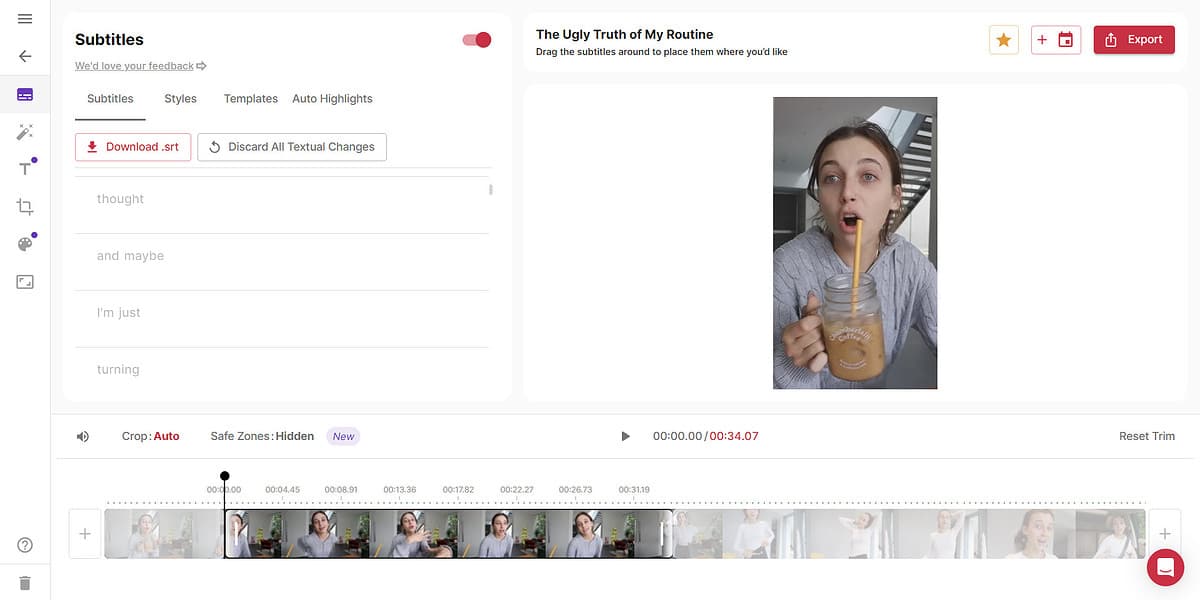
Die KI-Videobearbeitungsoberfläche ist tief in den Projekten vergraben, da Sie diesen Abschnitt selten für manuelle Verbesserungen verwenden müssen. Munch ist im Allgemeinen leistungsstark genug, um in 99 % der Fälle veröffentlichungsfertige Inhalte zu erstellen.
Für einige der erweiterten Funktionen müssen Sie jedoch wahrscheinlich die Anleitungsartikel und lesen FAQs der Munch-Hilfecenter. Ich würde sagen, dass es für die folgenden Funktionen eine mittlere Lernkurve gibt:
- Untertitel (echte Verbesserungen)
- Magische Beiträge (optimiert für soziale Plattformen)
- Automatischer Titel (Titeltext und Stile)
- Zuschneiden (Automatisches Zuschneiden und manuelles Zuschneiden)
- In-Editor-Marken-Kits
- Inhalt Streckung
Einige Anpassungen finden Sie im Zahnradsymbol oben rechts (Profilbild). Von hier aus müssen Sie meistens die Sprache des Tools ändern, während Sie ein mehrsprachiges Projekt ausführen. Sie können auch andere Funktionen im optimieren Einstellungen Menü, aber die Standardkonfigurationen sind normalerweise die besten.
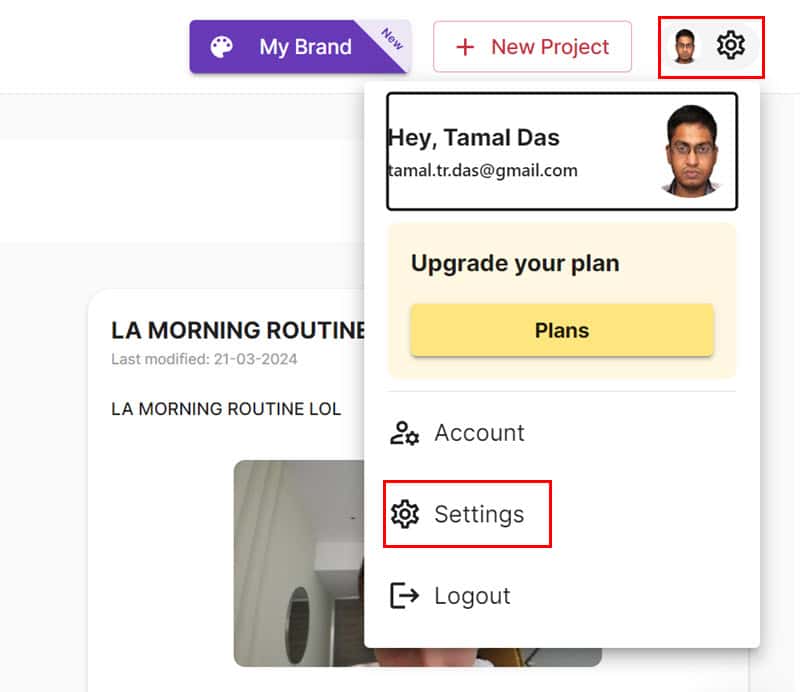
Meine Erfahrung mit dem Tool zum Umwandeln langer Videos in Instagram Reels und YouTube Shorts war großartig. Nachdem ich mir die gesamte Benutzeroberfläche einmal angesehen hatte, fiel es mir nicht schwer, mich daran zu erinnern, wie man durch Abschnitte navigiert Meine Projekte, Veröffentlichungsmanager, Marken-Kit und Integration.
Allerdings hatte ich das Gefühl, dass das KI-Video Die Bearbeitungsoberfläche war etwas kompliziert.
Wenn Sie ständig bekommen Gutes zu Sehr gut Kohärenzwerte Für Ihre Videos müssen Sie sich darüber keine allzu großen Sorgen machen. Wenn Sie jedoch niedrigere Ergebnisse erzielen, müssen Sie sich tiefer mit dem Bearbeitungstool befassen, das meiner Meinung nach einfacher hätte gestaltet werden können.
Ein weiterer Nachteil der Benutzererfahrung von Munch sind Sie Gelöschte Projekte können nicht abgerufen werden. Löschen Sie also keines, es sei denn, Sie sind absolut sicher, dass Sie es nicht benötigen.
Veröffentlichungsmanager
Mit dem können Sie Hunderte von Kurzvideos für die Veröffentlichung in sozialen Medien bearbeiten Veröffentlichungsmanager.
Angenommen, es gibt 10 Projekte in Ihrem Projekt Meine Projekte Armaturenbrett. Sie haben alle Videos manuell durchgesehen und die besten Reels mit einem Stern markiert. Jetzt können Sie zum kommen Veröffentlichungsmanager Board und klicken Sie auf Alle markierten Clips hinzufügen Klicken Sie auf die Schaltfläche, um den Inhalt zum Board hinzuzufügen.
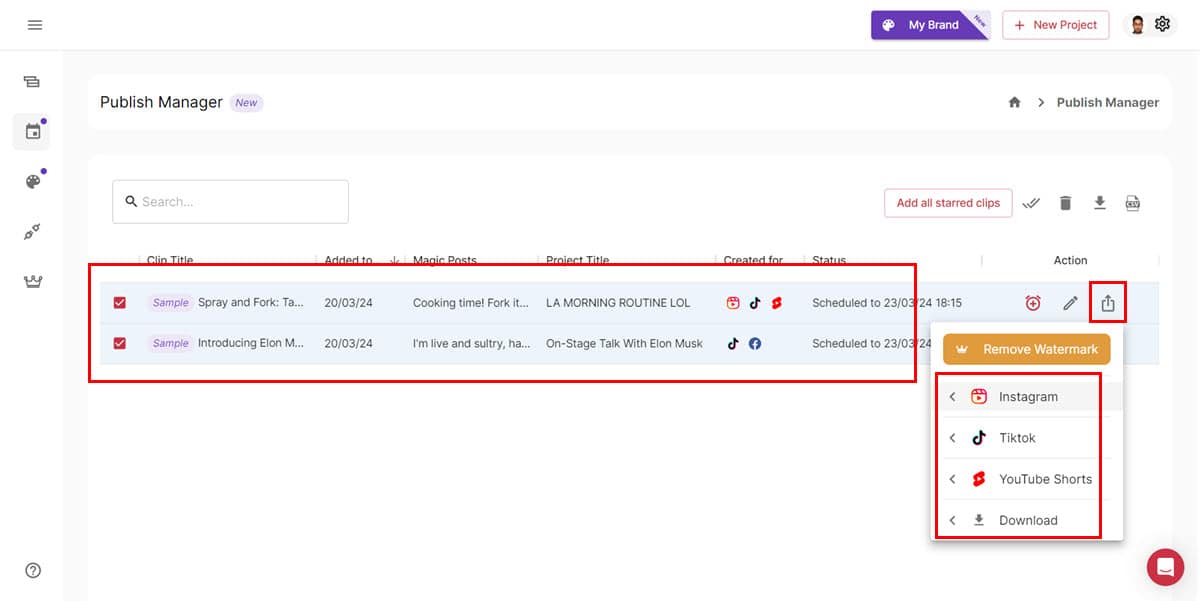
Jetzt können Sie alle Videos auf einmal auswählen und sie mit wenigen Klicks auf mehreren Plattformen veröffentlichen. Die Optionen für Social-Media-Plattformen werden zusammengeführt, wenn Sie mehr als einen Clip auswählen.
Wenn Sie versuchen, alle Inhalte in den angezeigten Optionen zu veröffentlichen, werden die Videos nur auf den Plattformen veröffentlicht, für die sie produziert wurden.
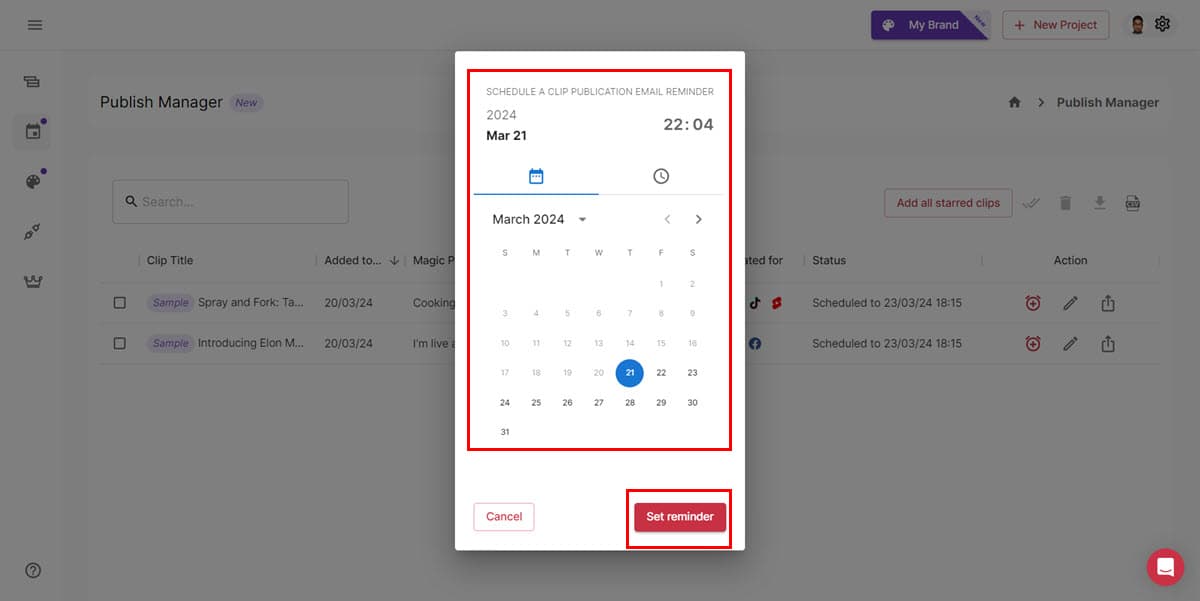
Sie können die Tools auch als kostenlosen Social-Media-Planer verwenden E-Mail-Erinnerungen festlegen wenn ein Video zur Veröffentlichung ansteht.
Marken-Kit-Tool
Das Marken-Kit-Tool Dazu gehören Logos, CTAs, Farbpaletten, visuelle Überlagerungen, und mehr. Dadurch können Sie die Konsistenz Ihrer kurzen Clips aufrechterhalten.
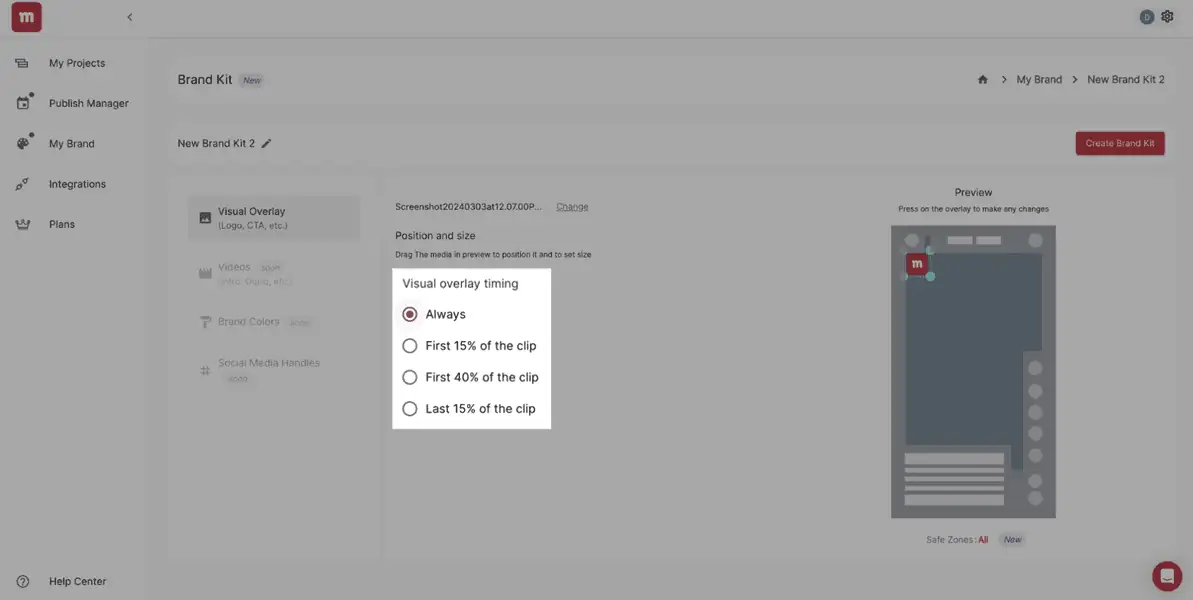
Mit dieser Funktion können Sie Verwalten Sie mehrere Branding-Profile in deinem Account. Wählen Sie beim Erstellen kurzer Videos einfach ein Branding-Profil aus, um die erforderlichen kreativen Ressourcen anzuwenden.
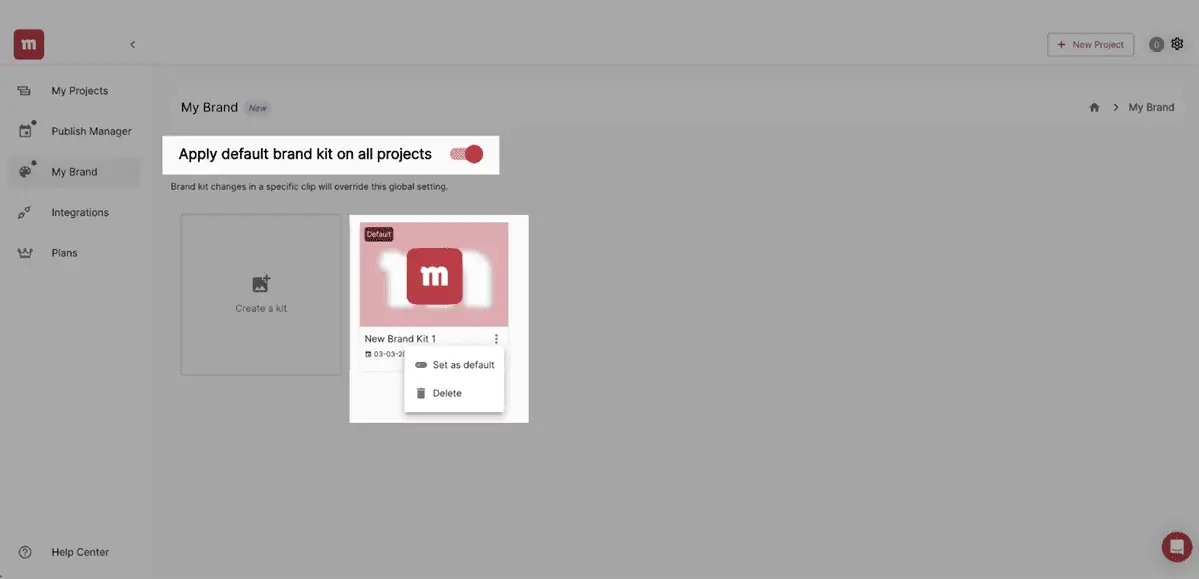
Alternativ können Sie auch eine festlegen Marken-Kit als Standardprofil für alle Ihre zukünftigen KI-Videobearbeitungsprojekte.
Untertitel und Untertitel
Munch AI ist im Lieferumfang enthalten Speech-to-Text-Technologie Das kann Texte aus Videos extrahieren und Untertitel oder CC für Ihre Kurzvideos erstellen.
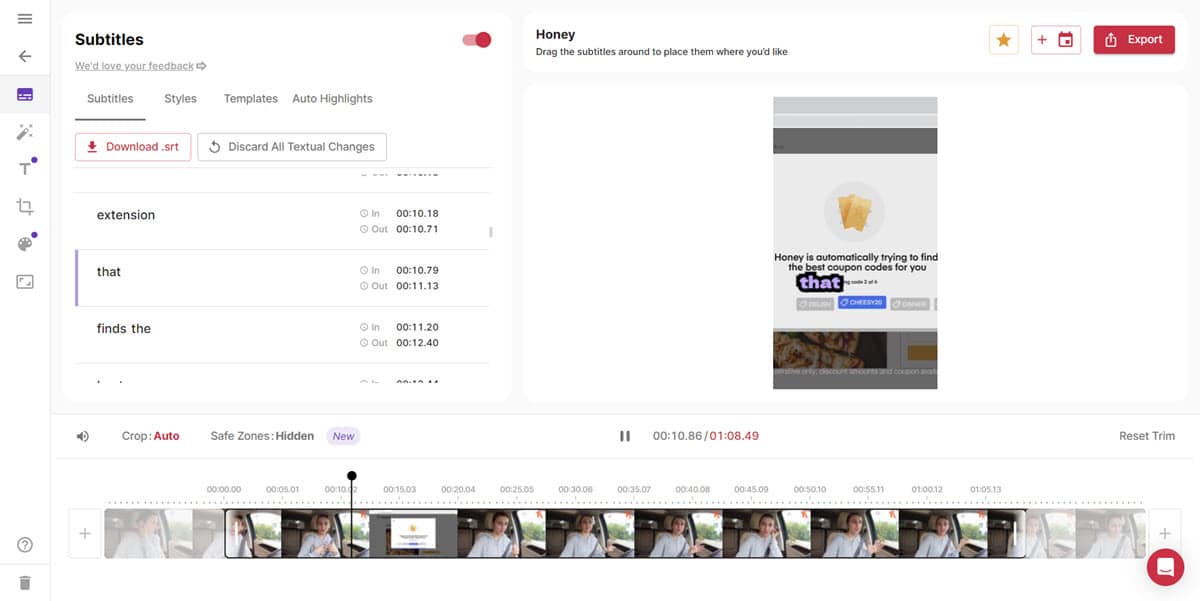
Sie können die Anzeige von Untertiteln mithilfe von Optionen wie anpassen Stile und Automatische Highlights. Es gibt eine Sammlung von 7 sehr beliebten CC- oder Untertitelstilen im Untertitel-Vorlagen .
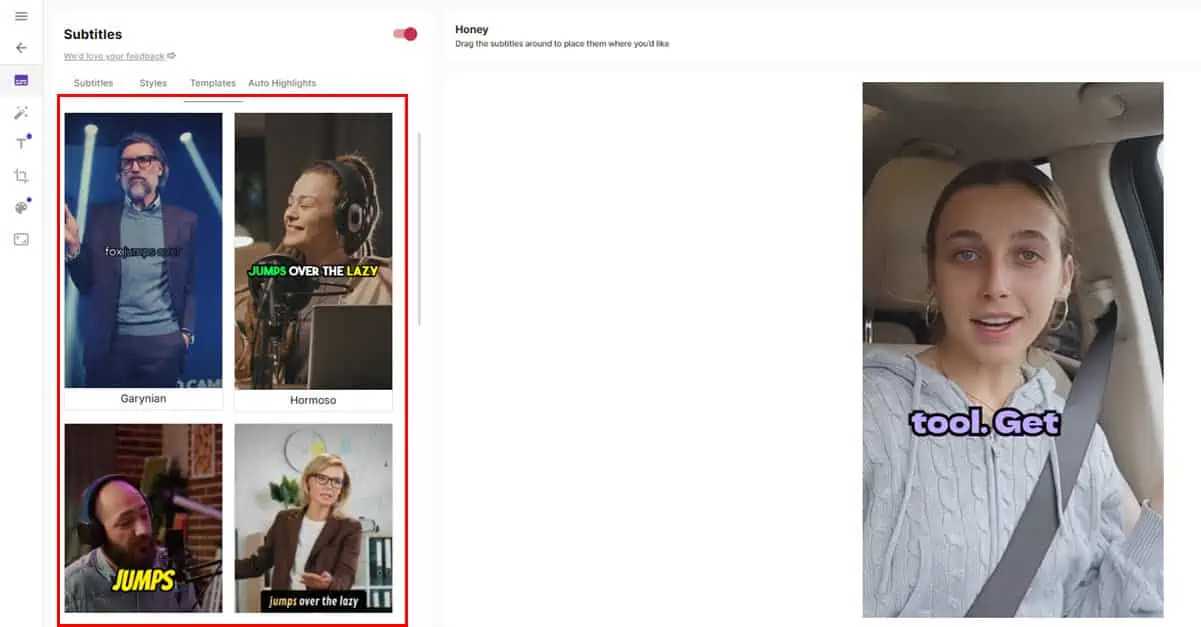
Bei meinen Tests habe ich festgestellt, dass die Ausgabe korrekt ist, vorausgesetzt, Sie laden ein Video mit korrekter Aussprache hoch. Jedoch, Die KI wird mit starken Akzenten und undeutlicher Sprache zu kämpfen haben.
Kohärenzwert
Sie können den Content Coherence Score verwenden, um Messen Sie die Leistung Ihrer Kurzvideos.
Wenn der Kohärenzwert hoch ist, bedeutet dies, dass die Zuschauer die übermittelte Botschaft leicht verstehen können, ohne das ursprüngliche Langvideo zu sehen.
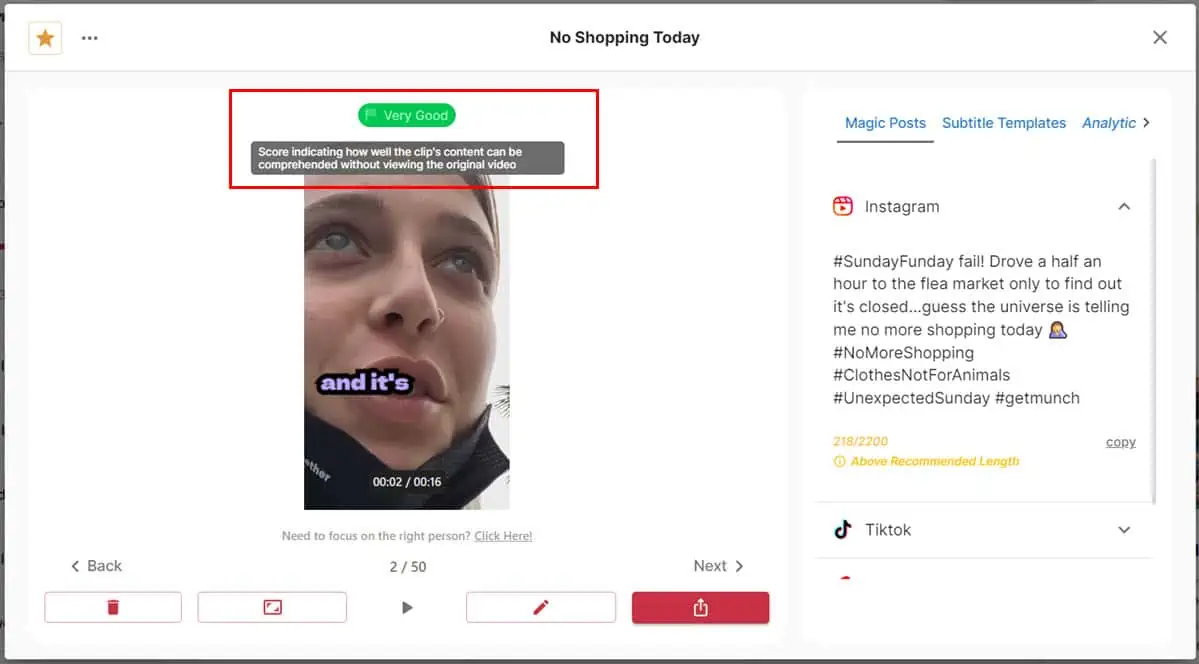
Munch nutzt verschiedene Kategorien, um Ihnen zu zeigen, wie verständlich das generierte Video ist:
- Messe: Diese Bewertung weist darauf hin, dass das Video im Vergleich zum Original möglicherweise etwas an Kontext und Fluss verliert. Für bestimmte Zwecke, etwa zur Präsentation technischer Anleitungen, reicht es aus. Vermeiden Sie solche Bewertungen jedoch für nicht-technische Inhalte.
- Medium: Dies deutet darauf hin, dass der bearbeitete Clip die Kohärenz der Quelle beibehält. Sie können jedoch die Re-Munch-Funktion (mehr dazu weiter unten) nutzen, um Verbesserungen vorzunehmen.
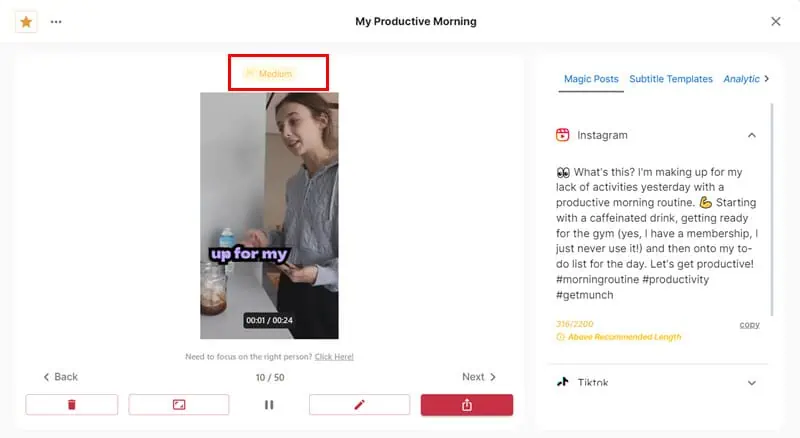
- Gut: Diese Bewertung signalisiert, dass der Clip ein hohes Maß an Kohärenz und Klarheit behält.
- Sehr gut: Es zeigt, dass das gekürzte Video fast die gesamte Botschaft des Originals bewahrt hat. Das Video sollte Ihr Publikum effektiv ansprechen.
- Ausgezeichnet: Dies weist darauf hin, dass das bearbeitete Video hinsichtlich der Kohärenz kaum vom Original zu unterscheiden ist.
Re-Munch
Manchmal sind Sie mit den Clips, die Munch erstellt hat, möglicherweise nicht zufrieden. Vielleicht ist die Perspektive falsch oder die KI hat den Kontext nicht richtig verstanden.
In solchen Fällen können Sie die Re-Munch-Funktion nutzen, um der App eine zweite Chance zu geben. Es analysiert das Quellvideo erneut und verwendet eine andere Perspektive, ein anderes Thema, einen anderen Stil usw.
Auf der Unterseite, Sie können Re-Munch nur einmal für jedes Projekt verwenden. Wenn die KI also wieder einmal danebengeht, müssen Sie bei Null anfangen.
Allerdings habe ich mit der Funktion gute Erfahrungen gemacht und den Kohärenzwert meines Testvideos sogar von „Gut“ auf „Sehr gut“ verbessert.
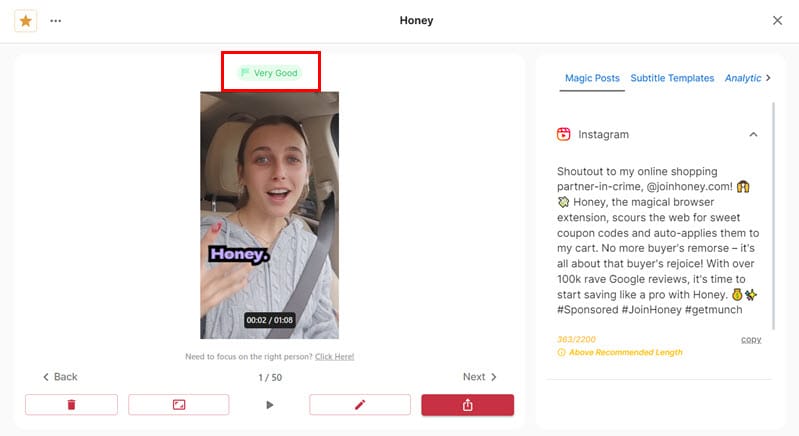
Manuelles Zuschneiden
Mithilfe von können Sie den Fokus auf die Figur oder das Objekt in einem Clip noch weiter verstärken Manuelles Zuschneiden -Funktion
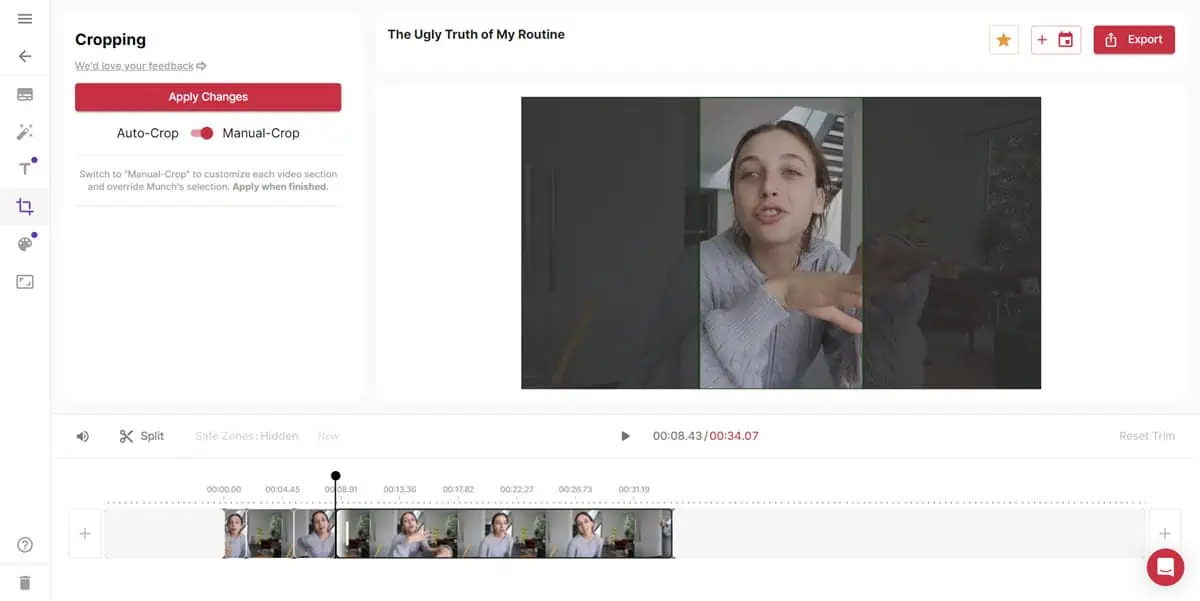
Das Tool ist recht einfach zu bedienen. Sie müssen lediglich den Fokusrahmen auf das Gesicht der Person oder die Form des Objekts setzen. Dann verwenden Sie die Split-Tool um den von Ihnen vorgenommenen manuellen Zuschnitt zu speichern.
Es ist ein Video-Zeitleiste Damit können Sie einen Teil des Videos auswählen, den Sie bearbeiten möchten. Wenn die Ausgabe nicht zufriedenstellend ist, können Sie die Zeitleiste schnell zurücksetzen und von vorne beginnen.
Das Werkzeug „Manueller Zuschnitt“ funktioniert, indem es den Anzeigerahmen im gesamten Clip auf ein von Ihnen ausgewähltes Motiv fokussiert. Anschließend werden alle Teilbilder in einem einzigen Video zusammengefasst, das nur dieses Thema enthält.
Sprachspezifische Kurzvideos
Mit diesem KI-Reel-Generator-Tool können Sie trendige Kurzvideos in verschiedenen Sprachen erstellen.
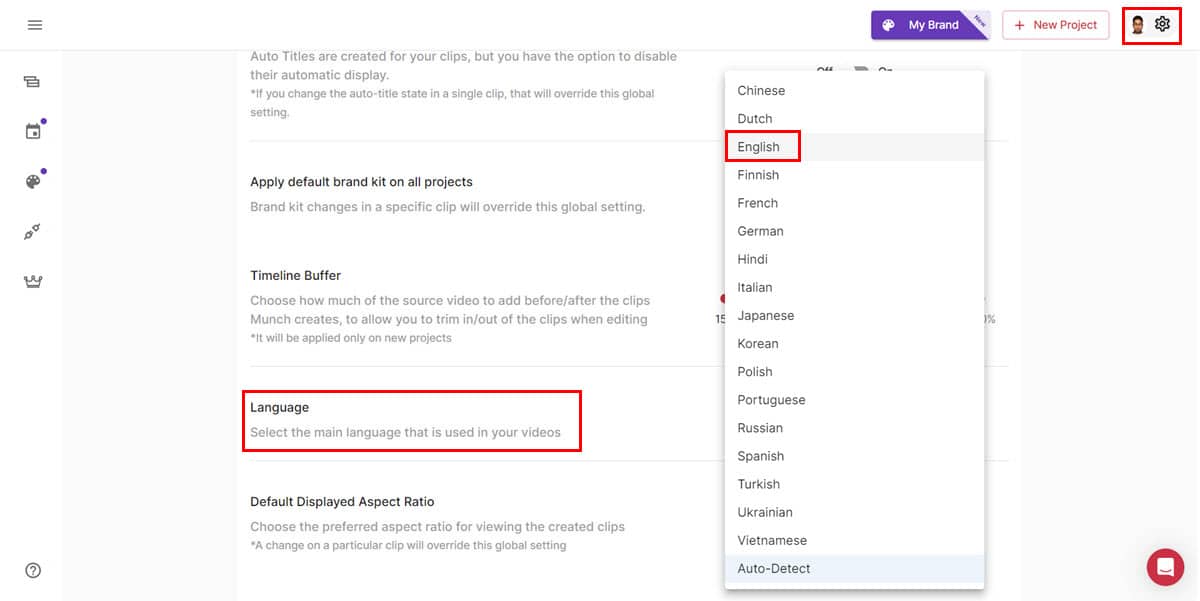
Zum Zeitpunkt des Schreibens dieser Munch AI-Rezension unterstützt das Tool bis zu 17 Sprachen. Einige davon umfassen Englisch, Niederländisch, Französisch, Deutsch, Italienisch, Chinesisch, Japanisch, RussischUnd vieles mehr.
Social-Media-Trendanalyse
Munch AI fungiert auch als Tool zur Analyse von Social-Media-Trends. In einem Projekt funktioniert die KI automatisch Zeigt die Trendthemen, Hashtags, Schlüsselwörter usw. an., um Ihnen zu helfen, in Ihrer Nische viral zu werden.
Das Tool liefert Ihnen folgende Trend- und SEO-Analysedaten:
- Suchvolumen der Schlüsselwörter: Sie können trendige Schlüsselwörter aus dem letzten Monat, den letzten drei Monaten und den letzten sechs Monaten finden. Der Bericht enthält auch Metriken wie Suchvolumen, Wettbewerbusw. Wenn Ihre Munched-Videos mit einem dieser Schlüsselwörter übereinstimmen, finden Sie auch Links zu diesen Videos.
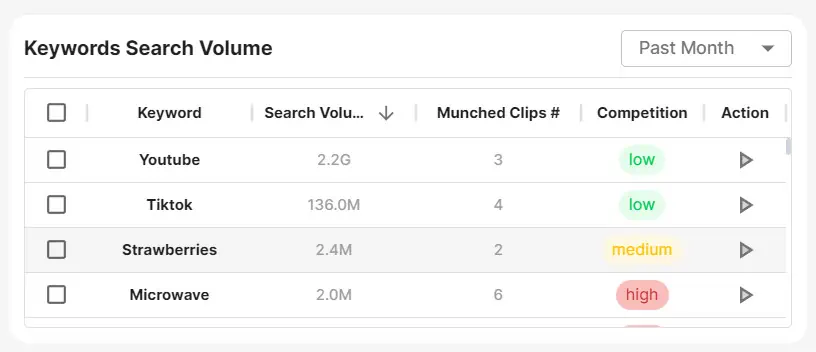
- Top-Trend-Keywords: Sie erhalten zwei Tabellen mit den wichtigsten Schlüsselwörtern. Einer ist für den top 10 und ein anderer ist für die top 5 Schlüsselwörter. Letzteres zeigt auch ein visuelles Diagramm, damit Sie die Leistung dieser Keywords verstehen können. Auch hier können Sie alle Ihre Clips anzeigen, die zu diesen Trendthemen passen.
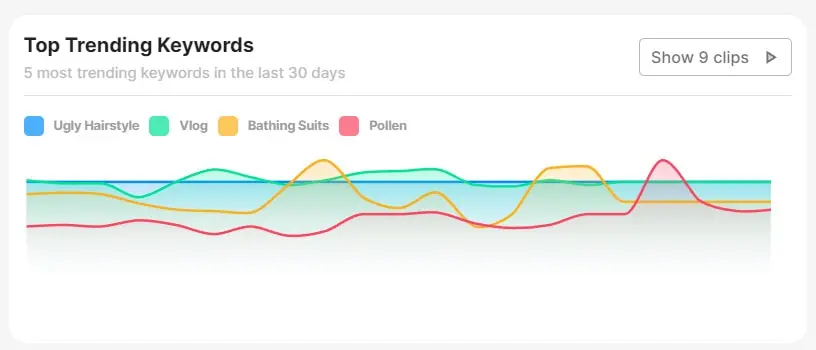
- Top-Down-Trend-Keywords: Dies ist eine Tabelle mit Schlüsselphrasen, bei denen der Trendwert im Vergleich zum Wert der letzten 7 Tage zurückgeht. Mit dieser Funktion können Sie herausfinden, ob einer Ihrer kurzen Clips diese Schlüsselwörter enthält. Wenn ja, schließen Sie die abwärtstrendenden Schlüsselwörter aus und veröffentlichen Sie die Videos erneut.
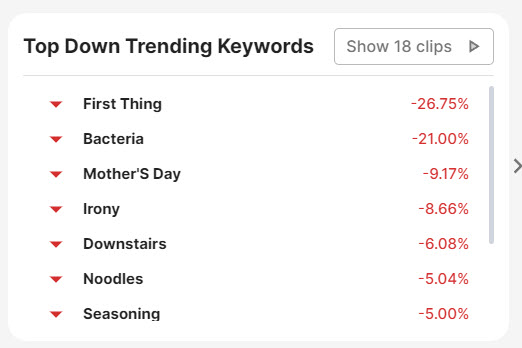
Endlich bekommen Sie Top-Trendmarken und Top-Trend-Leute Daten zur Recherche Ihrer Konkurrenten. Und wenn Sie eine kreative Blockade durchmachen, gibt es auch eine Top-Trendthemen Abschnitt, um neue Inhaltsideen zu erhalten.
App-Integrationen von Drittanbietern
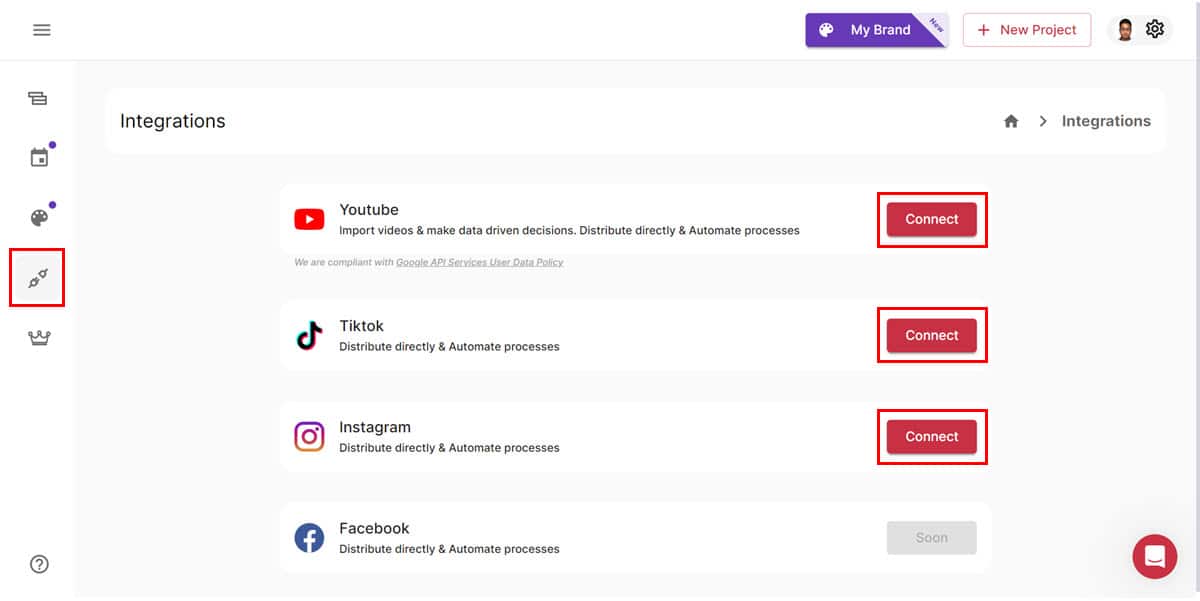
Zum Zeitpunkt des Verfassens dieses Artikels bietet Munch Integrationen mit an YouTube, TikTok, und Instagram, mit Unterstützung für YouTube Shorts und Facebook in Kürze.
Diese Integrationen ermöglichen es Ihnen Automatisieren Sie den gesamten Erstellungs- und Veröffentlichungsprozess. Wenn eine von Ihnen verwendete Plattform nicht verfügbar ist, müssen Sie Ihr Video von Munch herunterladen und manuell hochladen.
Durch unterstützte Integrationen kann die App automatisch die Inhaltsrichtlinien dieser Plattformen in Bezug auf Folgendes anpassen:
- Videolänge
- Videobeschreibung
- SEO-optimierte Kopien
- CTAs
Team Collaboration
Mit Munch können Sie Gruppen erstellen Beziehen Sie Teammitglieder in den Videoerstellungs- und Bearbeitungsprozess ein. Allerdings müssen alle Mitarbeiter über ein Konto in der App verfügen.
Der Nachteil ist Sie können keine Gruppe alleine erstellen. Sie müssen die E-Mails, die Sie einladen möchten, an das Munch-Supportteam senden, das dann den Arbeitsbereich für Sie erstellt.
Mitwirkende können über freigegebene Links auf Ihre Clips zugreifen, Inhalte bei Bedarf bearbeiten und die Ausgabe herunterladen. Diese Projekte werden jedoch nicht im angezeigt Meine Projekte .
Datensicherheit und Datenschutz
Munch AI erfasst automatisch verschiedene Daten, wenn Sie es verwenden. Gemäß seinen Datenschutz- und Sicherheitsoffenlegungen hat das Unternehmen jedoch gibt Ihre persönlichen Daten nicht an Dritte weiter wer Sie möglicherweise in gezielte Werbung einbezieht.
Die Web-App selbst ist im Lieferumfang enthalten SSL Sicherheit. Dies bedeutet, dass die zwischen Ihrem Gerät und den Servern von Munch übertragenen Daten während der Übertragung und im Ruhezustand verschlüsselt werden.
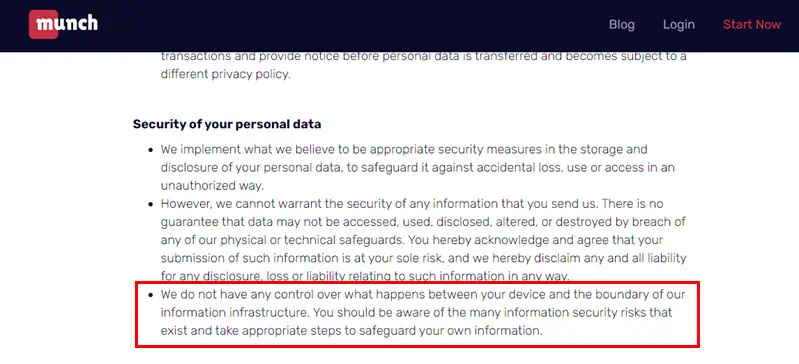
Dies garantiert jedoch nicht, dass Ihre Daten während der Übertragung nicht abgefangen werden. Daher sollten Sie geeignete Sicherheitsmaßnahmen ergreifen, z. B. die Verwendung eines VPN, insbesondere wenn Ihre Clips persönliche Informationen enthalten.
Kundensupport
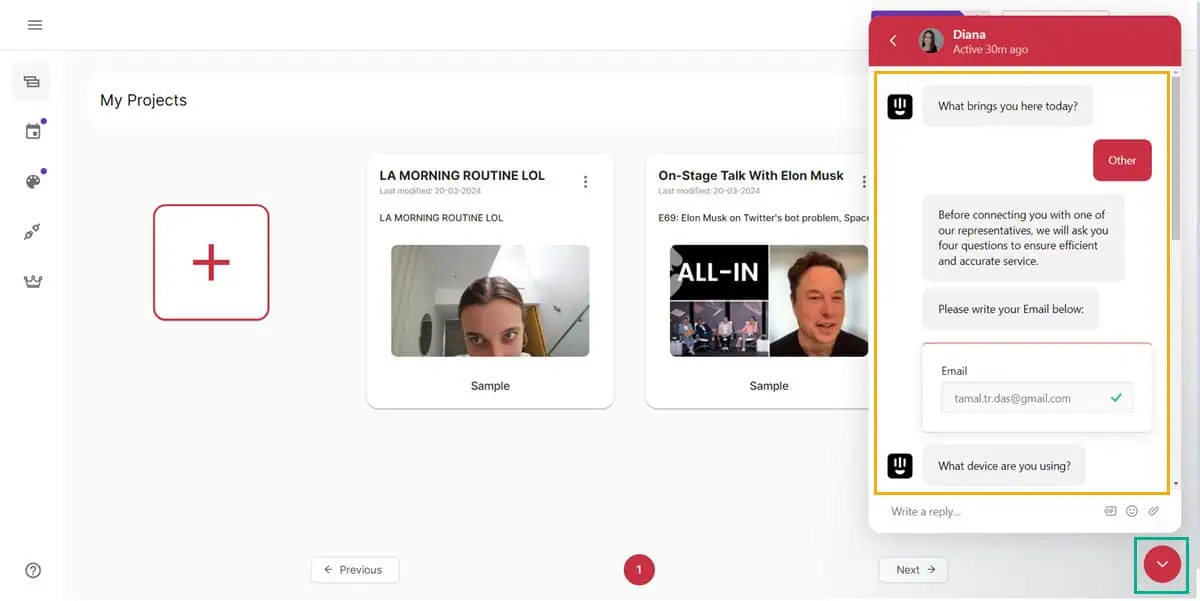
Munch bietet effizienten Kundensupport über E-Mail und Chat.
Letzterer verbindet Sie mit einem Chatbot, der Sie durch einfache Probleme führen kann und hauptsächlich Informationen bereitstellt, die bereits im Chatbot verfügbar sind Hilfe Center.
Vor diesem Hintergrund würde ich empfehlen, sich direkt an eine E-Mail zu wenden, wenn Ihr Problem komplexer ist.
Während meiner Tests erhielt ich innerhalb von 16 Minuten eine Antwort.
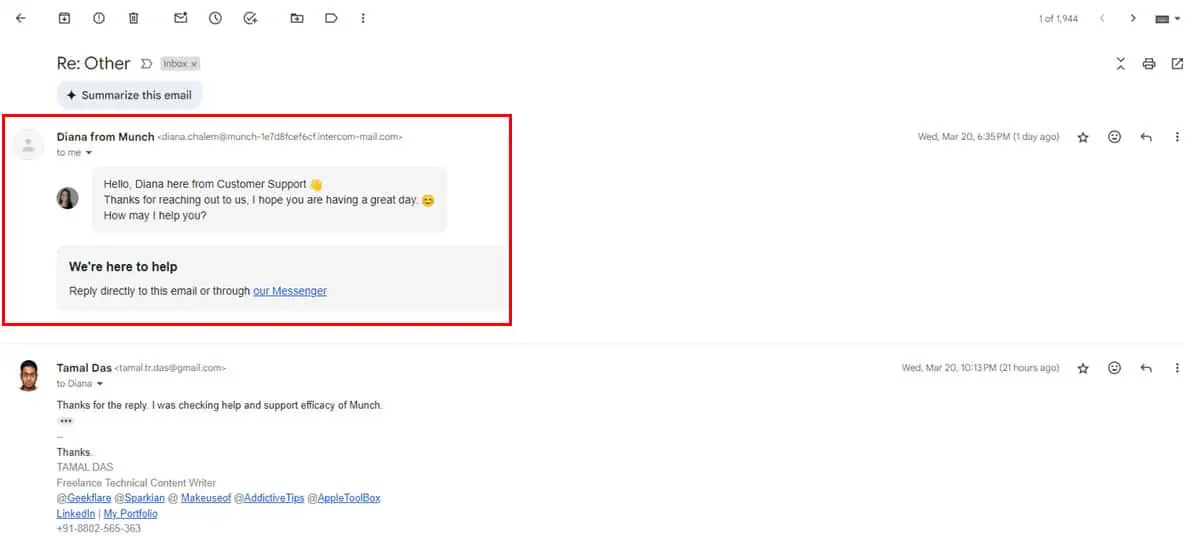
Darüber hinaus bietet Munch eine große Auswahl an Anleitungen, FAQs und Artikel zu den Funktionen des Tools.
So verwenden Sie Munch AI
Melden Sie sich zunächst über das für ein kostenloses Profil an Jetzt loslegen Taste. Sie sehen eine Anmeldeoption für ein Google-Konto. Alternativ können Sie mit Ihrer E-Mail-Adresse ein neues Konto erstellen.
Sobald Sie auf das Dashboard zugegriffen haben, befolgen Sie die folgenden Anleitungen:
Aus einem langen Video kurze Videos erstellen
So können Sie ein komplettes YouTube- oder Lehrvideo in ansprechende YouTube-Shorts, Instagram-Reels und mehr umwandeln:
- Gehen Sie zum Meine Projekte Menü und klicken Sie auf die Schaltfläche großes Plus-Symbol um ein neues Projekt zu starten.

- Wählen Sie eine der Optionen aus TikTok, Instagram, YouTube Shorts, Facebook und LinkedIn auf die Wählen Sie Projekt aus Bildschirm.
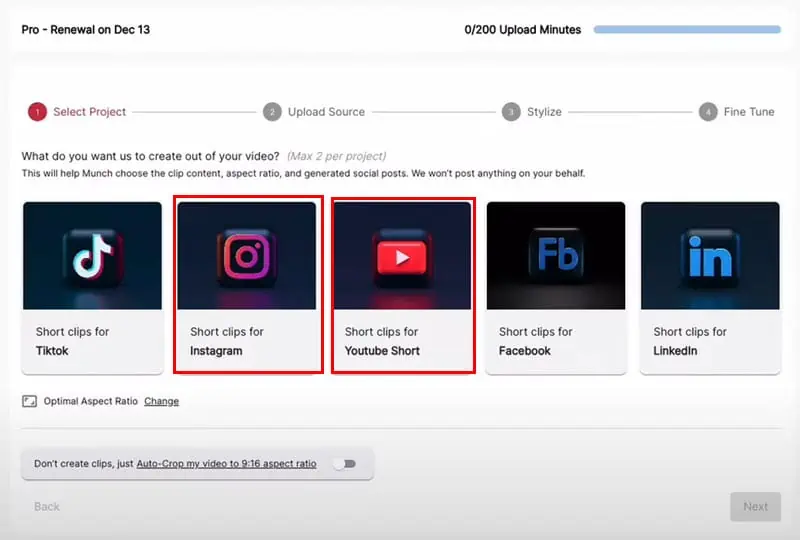
- Auf dem Quelle hochladen Auf dem Bildschirm haben Sie zwei Möglichkeiten. Sie können einen Link zu einem öffentlich zugänglichen YouTube-Video einfügen. Dieser Link kann auch ein Google Drive-Link sein.
- Alternativ können Sie auch auf klicken Klicken Sie zum Hochladen Klicken Sie auf die Schaltfläche, um ein Video von Ihrem Gerät hinzuzufügen.
- Wenn Sie sich für Letzteres entscheiden, sollte das Video nicht länger als 4 Stunden oder 4 GB groß sein.
- Wenn Sie jedoch einen Link von Google Drive anhängen, können Sie diese Beschränkungen umgehen.
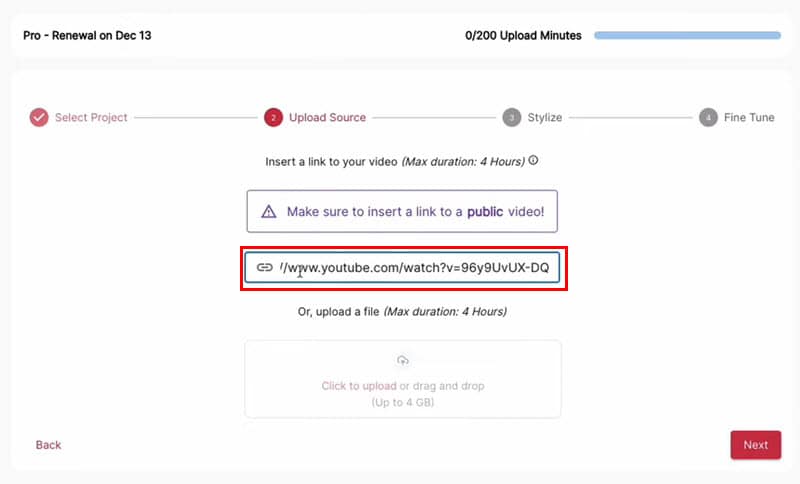
- Sie sollten jetzt auf der ankommen Stilisieren Bildschirm. Wählen Sie im Menü einen Untertitelstil aus. Markieren Sie das Auswahl speichern Aktivieren Sie das Kontrollkästchen, wenn Sie dieselbe Untertitelvorlage für Ihre zukünftigen Projekte verwenden möchten.
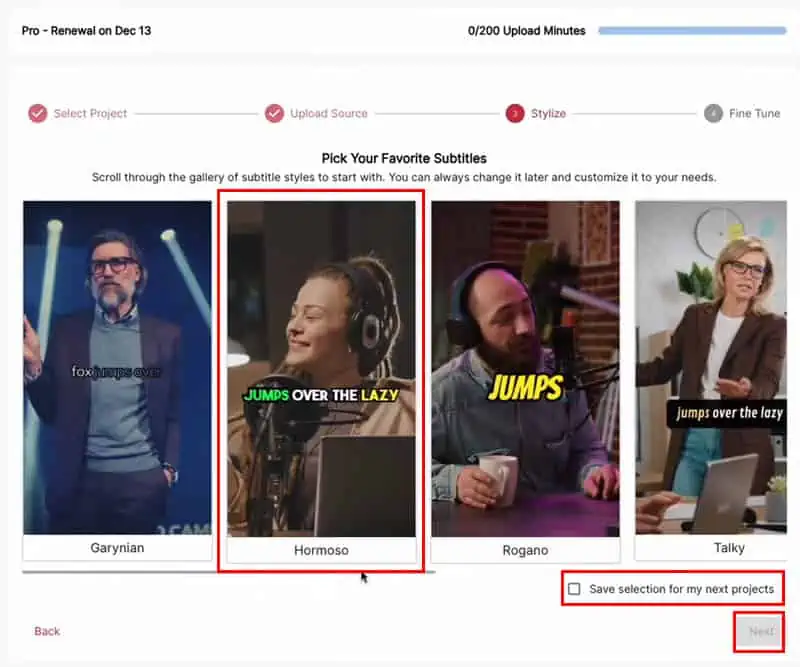
- Auf dem Feinabstimmung Auf dem Bildschirm müssen Sie die folgenden Elemente auswählen:
- Projektname
- Beschreibung des Quellvideos
- Optimale Cliplänge
- Hashtags
- KI-Untertitel für Social-Media-Beiträge
- Videoanalysen wie Trend-Content-Keywords usw.
- Automatische Untertitel
- Schließlich schlagen Sie die Knabber es! Klicken Sie auf die Schaltfläche, um mit der Umwandlung Ihres langen Videos in kurze Clips zu beginnen.
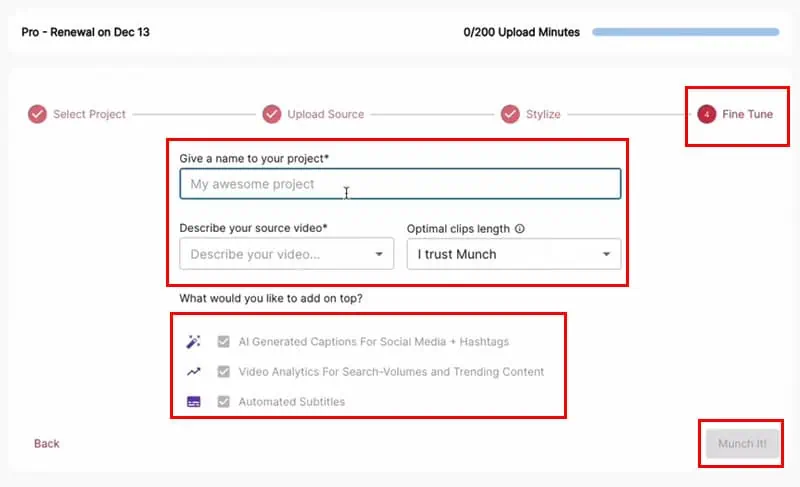
- Abhängig von der Länge des Quellvideos kann es eine Weile dauern. Bei mir waren es 43 Minuten für ein 45-minütiges YouTube-Video.
- Munch AI sendet Ihnen eine E-Mail, sobald die Bearbeitung abgeschlossen ist.
- Gehen Sie zu Meine Projekte und klicken Sie auf die Miniaturansicht des Projekts.
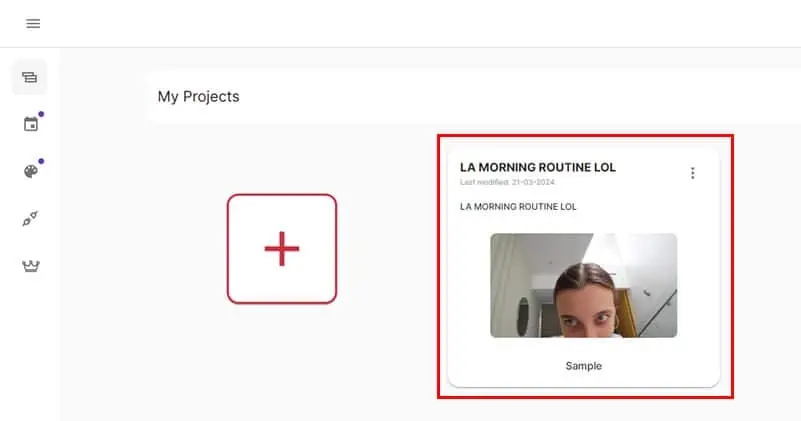
- Sie sehen nun alle von der Videobearbeitungs-KI erstellten Rollen.
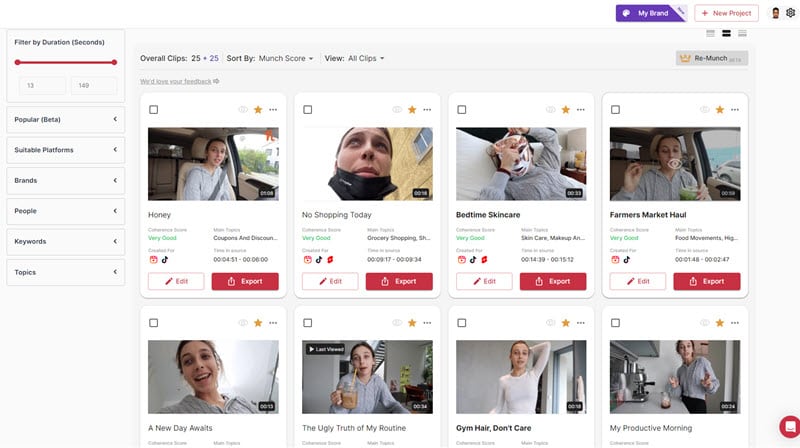
- Klicken Sie auf ein beliebiges Miniaturbild, um das Video, die Beitragsbeschreibungen, Untertitel usw. anzusehen.
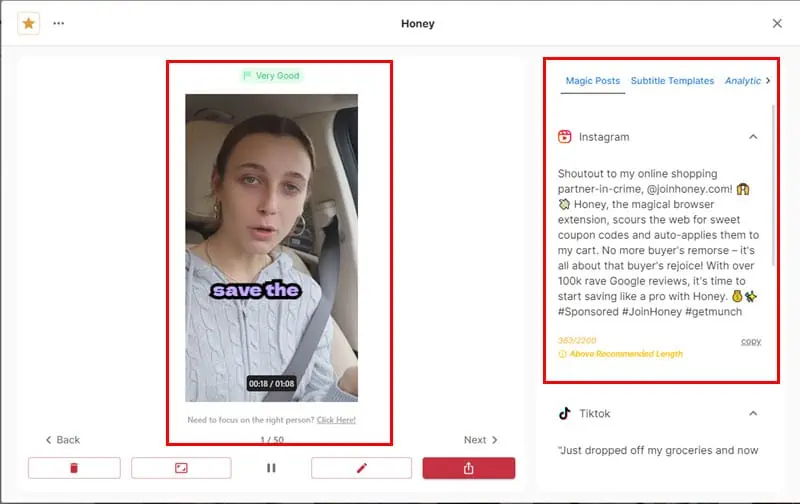
- Wenn Sie bereit sind, das Video zu veröffentlichen, klicken Sie auf Exportieren Klicken Sie auf die Schaltfläche und wählen Sie eine Plattform aus.

- Wenn Sie auf LinkedIn und Twitter posten möchten, werden diese nicht als Integrationen unterstützt. Klicken Herunterladen um den Inhalt auf Ihrem lokalen Laufwerk zu speichern und manuell hochzuladen.
Manuelles Zuschneiden von Kurzvideos
Wenn kurze Clips das Zielobjekt oder die Zielperson nicht zeigen, gehen Sie folgendermaßen vor:
- Gehen Sie zu einem Projekt und klicken Sie darauf Bearbeiten .
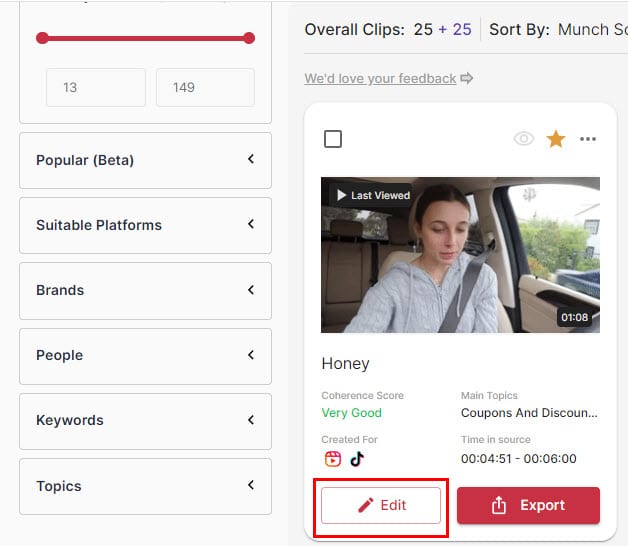
- Mit Munch AI gelangen Sie zur AI-Videobearbeitungsoberfläche Untertitel als ausgewähltes Menü.
- Klicken Sie auf Zuschneiden Symbol im linken Navigationsbereich.
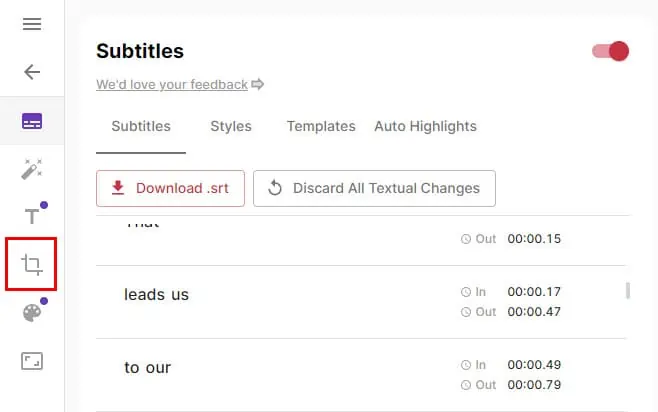
- Jetzt aktivieren Manuelle Ernte.
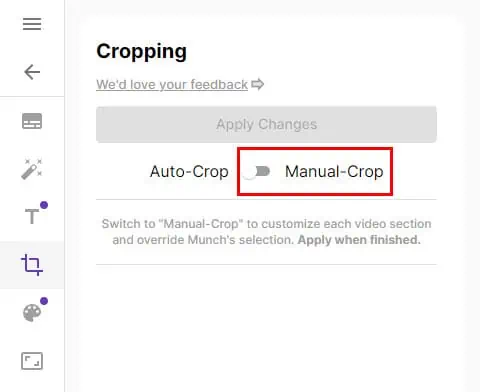
- Passen Sie im Videobild über dem Timeline-Menüband die Rasterlinien an, um den Fokus auf das Zielobjekt oder die Zielperson zu richten.
- Bei Bedarf können Sie auch die Größe der Rasterlinie reduzieren. Sie können jedoch nicht darüber hinausgehen 608 Pixel.
- Klicken Sie auf die Split Schaltfläche, um die Änderungen zu speichern.
- Wiederholen Sie nun die Schritte für die gesamte Länge des Videos, um den Fokus auf die primäre Figur oder das primäre Objekt zu richten.
- Wenn Sie mit dem manuellen Zuschneiden des Videos fertig sind, klicken Sie auf Änderungen übernehmen .
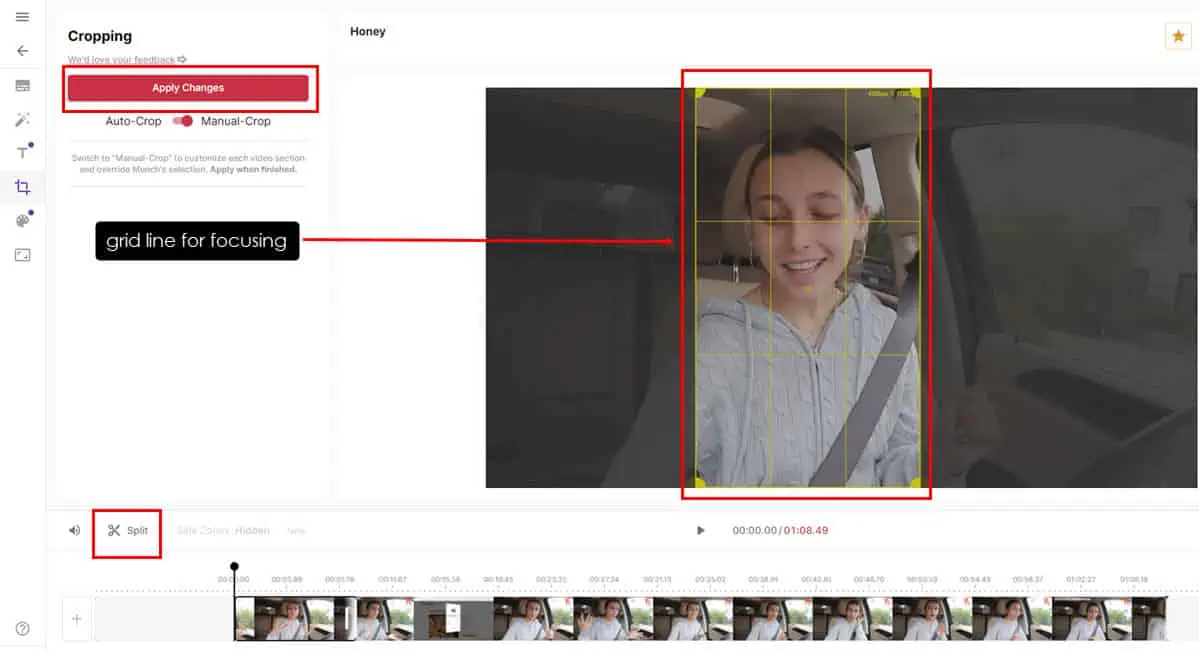
- Dadurch wird der vorherige kurze Videoclip umgeschrieben, um die neuen Bearbeitungen einzuschließen.
Wenn Sie den manuellen Zuschnitt verwenden, legen Sie die Metrik für die Inhaltsleistung fest, z. B Kohärenzwert. Dadurch können Sie die mehrfache manuelle Bearbeitung derselben Videos vermeiden.
AnzeigenPreise
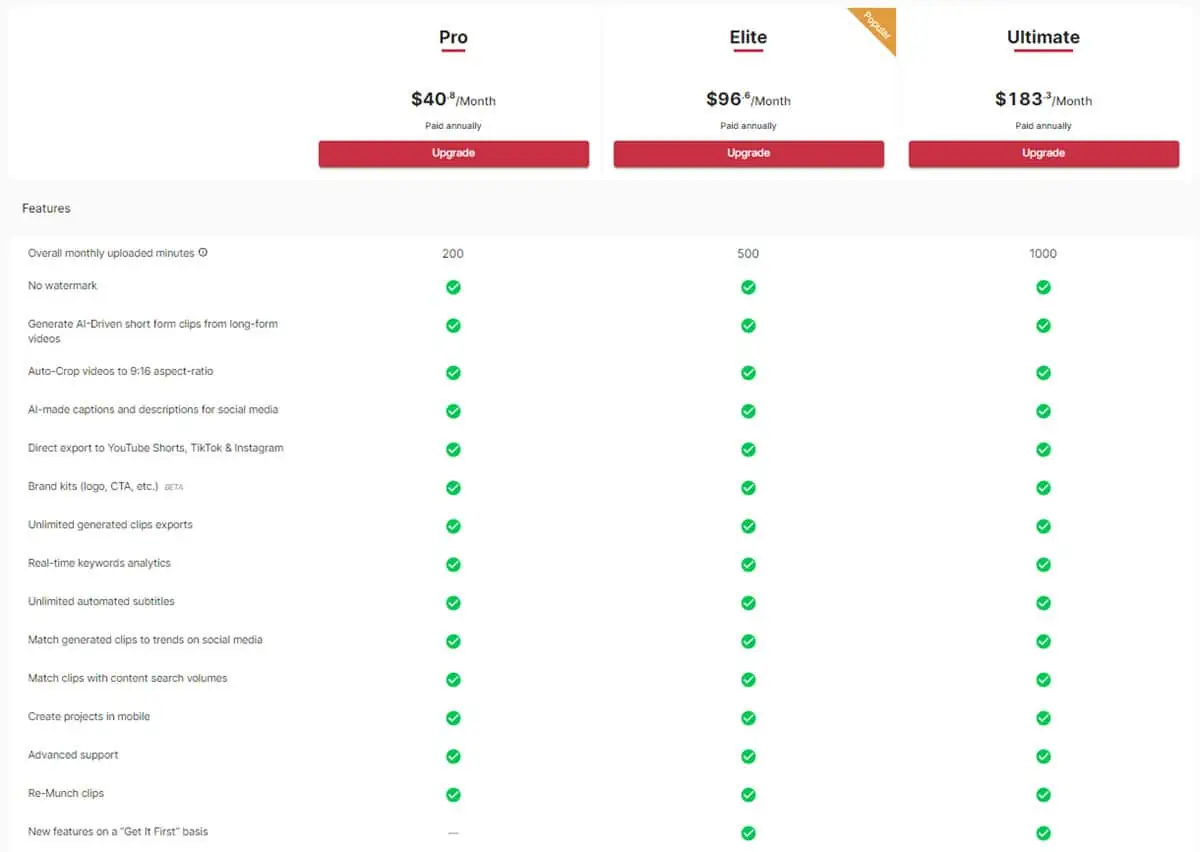
Munch AI bietet die folgenden Preispläne an:
1. Ultimate (220 $/Monat): Mit diesem Plan beträgt die Gesamtlänge der Video-Assets, die Sie hochladen und verarbeiten können 1,000 Мinuten. Darüber hinaus erhalten Sie die folgenden Vorteile
- Keine Wasserzeichen
- Erstellen Sie automatisch Videos mit einem Seitenverhältnis von 9:16
- Social-Media-spezifische Kopie für Videodetails
- KI-gestützte Untertitel, Bildunterschriften und Beiträge für soziale Medien
- Exportieren Sie Videos automatisch nach YouTube, TikTok usw.
- Speichert Markenwerte in einem zentralen Ordner mit dem Namen „Brand Kits“.
- Unbegrenzte Downloads
- Trendspezifische Kurzvideos für soziale Medien
- Ordnen Sie Rollen den Keywords mit hohem Volumen zu
- Holen Sie es sich zuerst, um App-Updates zu erhalten
2. Elite (116 $/Monat): Es bietet alle Vorteile, die Sie im Ultimate-Plan genießen können. Sie können jedoch bis zu verarbeiten 500 Мinuten von Videos.
3. Pro (49 $/Monat): Sie können bis zu hochladen und produzieren 200 Мinuten von Kurzvideos darin. Sie haben Zugriff auf alle Vorteile des Ultimate-Plans mit Ausnahme der Get It First-Funktion.
4. Kostenlose Testversion: Testen Sie das Tool kostenlos – keine Kreditkarte erforderlich. Mit dieser Option können Sie jedoch keine Ihrer eigenen Videos in kurze Clips umwandeln. Es gibt vorkonfigurierte Projekte, die Sie ausprobieren können.
Wenn Sie einen der kostenpflichtigen Tarife das ganze Jahr über abonnieren, erhalten Sie bis zu a 16% Rabatt.
Alle Abonnements automatisch erneuernDaher müssen Sie den Plan in einem laufenden Monat kündigen, um eine Gebühr für den nächsten Abrechnungszeitraum zu vermeiden.
Mampfen bietet keine Rückerstattung an. Stellen Sie also sicher, dass Sie das kostenlose Kontingent gründlich testen, bevor Sie sich verpflichten.
Munch AI Review – Urteil
Wenn Sie aus abendfüllenden Videos kurze Clips erstellen möchten, Munch KI ist eine solide Option.
Insgesamt macht das Tool seine Arbeit gut. Es kann lange Videos genau analysieren, die Hauptbotschaft und den Kontext richtig bestimmen und die nützlichsten Informationen sammeln, die Sie in Ihre kurzen Clips einfügen können.
Ich würde es jedoch nur empfehlen, wenn Sie viele Inhalte produzieren müssen. Andernfalls lohnt sich der Preis möglicherweise nicht.
Haben Sie sich Munch AI angesehen, nachdem Sie diese Rezension gelesen haben? Teilen Sie Ihre eigenen Erfahrungen in den Kommentaren unten!








